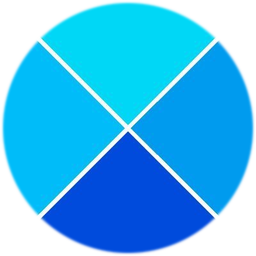
FixWin11(Win11系统修复) v11.2.0.0 绿色汉化便携版
- 大小:218KB
- 分类:优化设置
- 环境:Windows
- 更新:2025-06-16
热门排行
简介
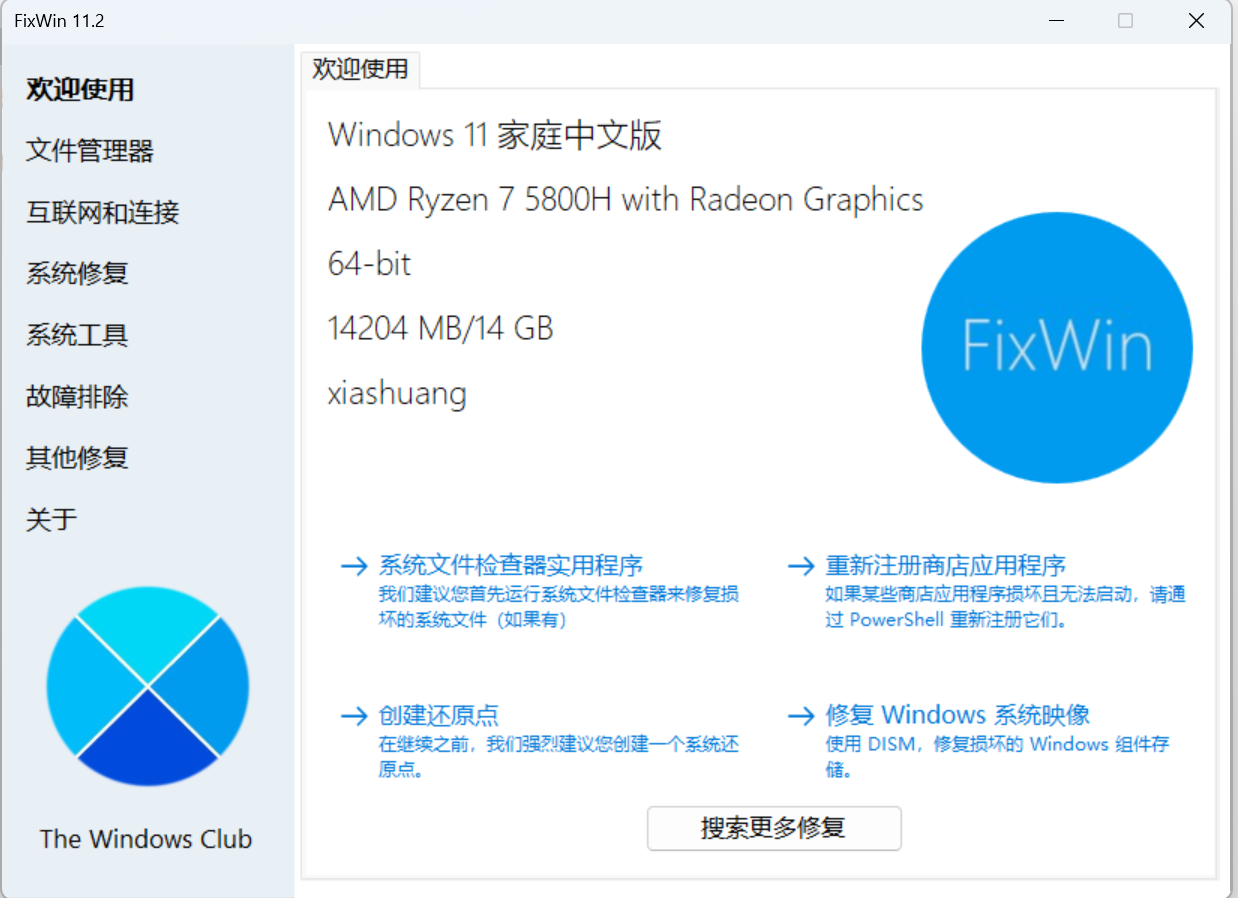
FixWin 11是一款专业的PC修复软件或Windows修复工具,只需单击一下即可修复 Windows 11/10 问题、烦恼和问题!FixWin 11为用户提供了丰富的修复功能,涵盖:文件管理器,互联网和连接,系统修复,系统工具,故障排除,其他修复等等,几乎常见的问题方向都能够兼顾到。无论您对计算机多么小心,有时可能会出现一些问题和错误,导致应用程序甚至操作系统无法正常运行。 FixWin 历史上已经包含六个 Windows 版本,现在提供针对 Windows 11 优化的版本,让您无需处理系统注册表即可解决可能发生的问题。它已更新至版本11,并进行了优化以支持Windows 11和Windows 10操作系统,是解决 Windows 11/10 问题的最佳电脑修复软件。
为大家推荐FixWin 11绿色汉化版,该版本已经绿化处理,选择打开中文文件即可直接使用,没有限制,亲测有效,有兴趣的朋友还请下载体验。
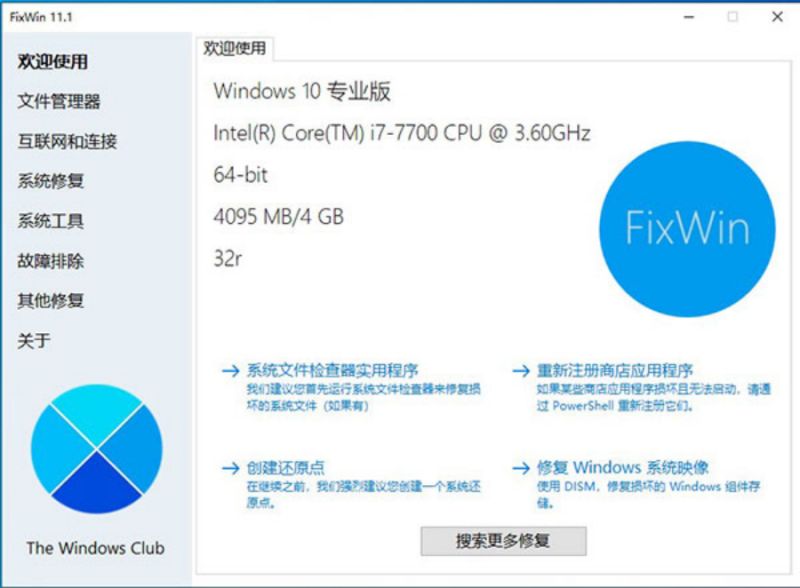
FixWin 11修复列表
文件资源管理器:
提供修复以解决与 Windows 文件资源管理器相关的问题。
互联网和连接:
让您解决升级 Windows 操作系统后遇到的互联网问题。
系统修复:
修复了几个常见的 Windows 问题,包括重置缩略图缓存、重新注册所有系统 DLL 文件的选项以及修复 Windows 激活问题。
系统工具:
提供修复可能无法正常工作的内置工具。 新的“高级系统信息”选项卡显示有关系统的一些特定高级信息,例如处理器中的线程数、逻辑处理器数、最大显示分辨率、最大刷新率等。
疑难解答:
此部分提供了打开内置 Windows 疑难解答的直接链接以及 Microsoft 发布的其他疑难解答的下载链接。
其他修复:
提供针对 Windows 11 和 Windows 10 的多个其他修复。
FixWin 11绿色汉化版修复详细
1、文件管理器
桌面上缺少回收站图标
WerMgr.exe 或 WerFault.exe 应用程序错误
控制面板中缺少文件夹或文件资源管理器选项,或者已被管理员或恶意软件禁用
修复回收站图标不自动刷新的问题
Windows 中的资源管理器不会在启动时启动
文件资源管理器中不显示缩略图
重置回收站。 回收站已损坏。
Windows 或其他程序无法识别 CD 驱动器或 DVD 驱动器
文件资源管理器或 Internet Explorer 中出现“类未注册”错误
文件夹选项中未显示“显示隐藏的文件、文件夹和驱动器”选项
桌面图标设置中的回收站呈灰色
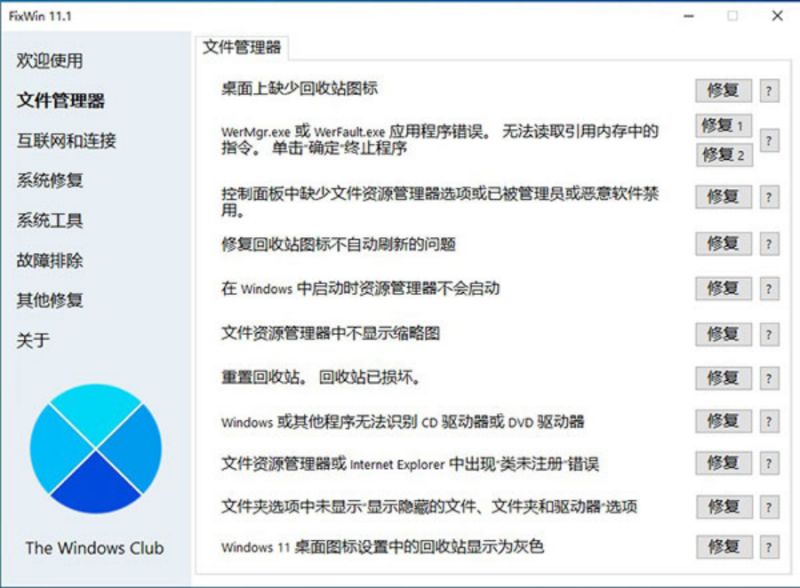
2、互联网和连接
Internet Explorer 的右键单击上下文菜单被禁用
无法连接到互联网,互联网协议 (TCP/IP) 有一些问题
有关 DNS 解析的问题。 通过清除 DNS 解析器缓存来修复它
失败和已安装的更新的长列表。 清除 Windows 更新历史记录
Windows 防火墙设置有问题。 重置 Windows 防火墙配置将 IE 重置为默认配置。
冲浪时 Internet Explorer 中出现运行时错误
优化 Internet 选项每台服务器的最大连接数以同时下载两个以上文件
“Internet 选项”对话框的“高级”选项卡下的“设置”中缺少 Internet 选项
修复 Winsock(重置目录)
Telnet 不被识别为内部或外部命令

3、系统修复
Windows 组件存储已损坏
重置设置应用程序; 设置无法启动
禁用 OneDrive; OneDrive 在后台运行并同步大量文件
开始菜单不起作用或打不开
升级后Wi-Fi无法使用
升级后 Windows 更新无法下载更新
资源管理器中有多个 OneDrive 条目
Windows 沙箱无法启动
Windows 更新错误
WslRegistrationDistribution 失败并出现错误
电池剩余时间不可见
从商店下载应用程序时遇到问题。 清除并重置存储缓存
该应用程序不是从 Windows 应用商店安装的。 错误代码:0x8024001e
Windows 应用商店应用程序无法打开。 重新注册所有应用程序
重置缩略图缓存
重新注册所有系统DLL文件
修复 Windows 激活问题
修复 Windows 将 JPG 或 JPEG 保存为 JFIF 的问题
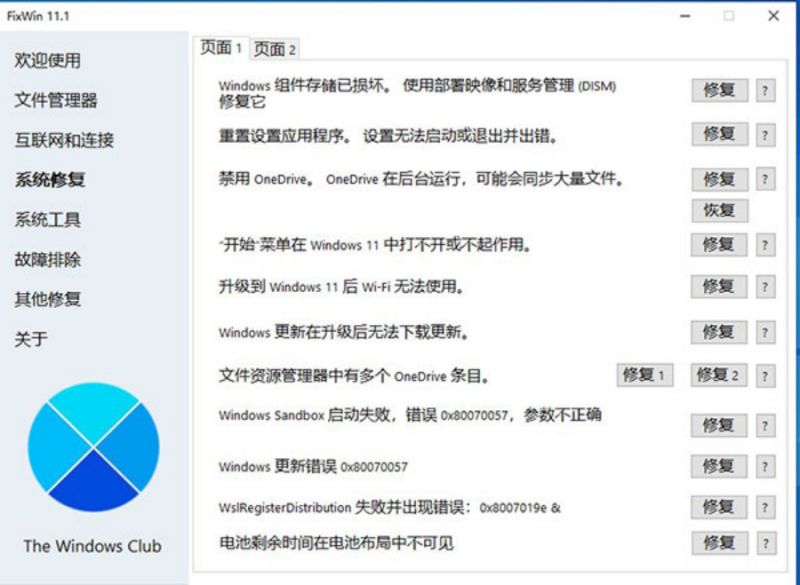
4、系统工具
“任务管理器已被管理员禁用”或任务管理器选项已禁用
“命令提示符已被管理员禁用”并且无法运行任何 cmd 或批处理文件
“注册表编辑器已被管理员禁用”
启用 MMC 管理单元。 某些病毒会禁用管理单元,从而阻止组策略 (gpedit.msc) 和类似服务运行
将 Windows 搜索重置为默认值。 这将解决与 Windows 搜索相关的问题“系统还原已被管理员禁用。 请联系您的系统管理员。”
设备管理器无法正常工作并且不显示任何设备。
修复 Windows Defender。 将所有 Windows Defender 设置重置为默认值。
操作中心和 Windows 安全中心无法识别已安装的防病毒软件或防火墙,或者仍将旧的 AV 识别为已安装。
重置 Windows 安全设置
在单独的“高级系统信息”选项卡下,您可以查看系统的规格,例如处理器中的线程数、逻辑处理器数、最大显示分辨率、最大刷新率等
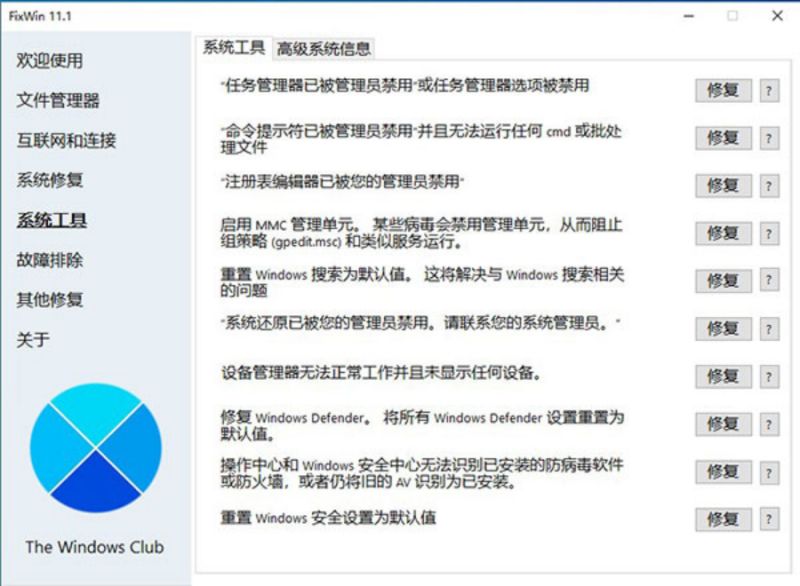
常见问题
1、FixWin 11修复工具是免费的吗?
FixWin 完全免费,而且它是一款便携式 Windows 修复工具,无需安装。 只需下载并开始使用即可。
适用于 Windows 11 和 Windows 10 的 FixWin 11.1 是 Paras Sidhu 为 Windows Club 开发的。 但是,如果您使用第三方工具修改了 Windows Image,FixWin 可能会无法运行,因为它可能会丢失 FixWin 运行所需的一些核心组件,从而导致失败。
2、Windows 版 FixWin 安全吗?
是的,一点没错! 某些安全软件可能会发出误报,因为该工具可能需要访问和修复系统文件。 但请放心,适用于 Windows 11 和 Windows 10 的 FixWin 是安全且干净的。













 chrome下载
chrome下载 知乎下载
知乎下载 Kimi下载
Kimi下载 微信下载
微信下载 天猫下载
天猫下载 百度地图下载
百度地图下载 携程下载
携程下载 QQ音乐下载
QQ音乐下载